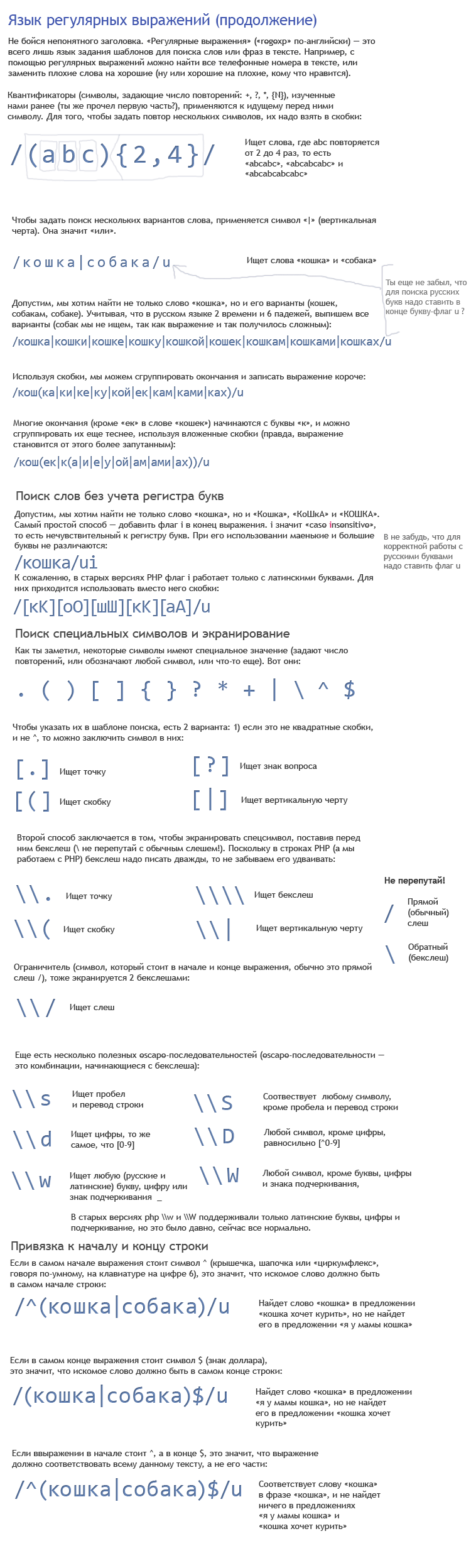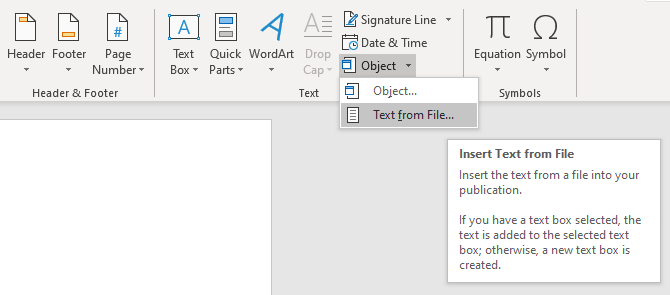Методы regexp и string
Содержание:
Введение в регулярные выражения
Язык регулярных выражений предназначен специально для обработки строк. Он включает два средства:
-
Набор управляющих кодов для идентификации специфических типов символов
-
Система для группирования частей подстрок и промежуточных результатов таких действий
С помощью регулярных выражений можно выполнять достаточно сложные и высокоуровневые действия над строками:
-
Идентифицировать (и возможно, помечать к удалению) все повторяющиеся слова в строке
-
Сделать заглавными первые буквы всех слов
-
Преобразовать первые буквы всех слов длиннее трех символов в заглавные
-
Обеспечить правильную капитализацию предложений
-
Выделить различные элементы в URI (например, имея http://www.professorweb.ru, выделить протокол, имя компьютера, имя файла и т.д.)
Главным преимуществом регулярных выражений является использование метасимволов — специальные символы, задающие команды, а также управляющие последовательности, которые работают подобно управляющим последовательностям C#. Это символы, предваренные знаком обратного слеша (\) и имеющие специальное назначение.
В следующей таблице специальные метасимволы регулярных выражений C# сгруппированы по смыслу:
Метасимволы, используемые в регулярных выражениях C#
Символ
Значение
Пример
Соответствует
Классы символов
Любой из символов, указанных в скобках
В исходной строке может быть любой символ английского алфавита в нижнем регистре
Любой из символов, не указанных в скобках
В исходной строке может быть любой символ кроме цифр
.
Любой символ, кроме перевода строки или другого разделителя Unicode-строки
\w
Любой текстовый символ, не являющийся пробелом, символом табуляции и т.п.
\W
Любой символ, не являющийся текстовым символом
\s
Любой пробельный символ из набора Unicode
\S
Любой непробельный символ из набора Unicode
Обратите внимание, что символы \w и \S — это не одно и то же
\d
Любые ASCII-цифры. Эквивалентно
\D
Любой символ, отличный от ASCII-цифр
Эквивалентно
Символы повторения
{n,m}
Соответствует предшествующему шаблону, повторенному не менее n и не более m раз
s{2,4}
«Press», «ssl», «progressss»
{n,}
Соответствует предшествующему шаблону, повторенному n или более раз
s{1,}
«ssl»
{n}
Соответствует в точности n экземплярам предшествующего шаблона
s{2}
«Press», «ssl», но не «progressss»
?
Соответствует нулю или одному экземпляру предшествующего шаблона; предшествующий шаблон является необязательным
Эквивалентно {0,1}
+
Соответствует одному или более экземплярам предшествующего шаблона
Эквивалентно {1,}
*
Соответствует нулю или более экземплярам предшествующего шаблона
Эквивалентно {0,}
Символы регулярных выражений выбора
|
Соответствует либо подвыражению слева, либо подвыражению справа (аналог логической операции ИЛИ).
(…)
Группировка. Группирует элементы в единое целое, которое может использоваться с символами *, +, ?, | и т.п. Также запоминает символы, соответствующие этой группе для использования в последующих ссылках.
(?:…)
Только группировка. Группирует элементы в единое целое, но не запоминает символы, соответствующие этой группе.
Якорные символы регулярных выражений
^
Соответствует началу строкового выражения или началу строки при многострочном поиске.
^Hello
«Hello, world», но не «Ok, Hello world» т.к. в этой строке слово «Hello» находится не в начале
$
Соответствует концу строкового выражения или концу строки при многострочном поиске.
Hello$
«World, Hello»
\b
Соответствует границе слова, т.е. соответствует позиции между символом \w и символом \W или между символом \w и началом или концом строки.
\b(my)\b
В строке «Hello my world» выберет слово «my»
\B
Соответствует позиции, не являющейся границей слов.
\B(ld)\b
Соответствие найдется в слове «World», но не в слове «ld»
Как исправить?
Есть два основных подхода, как это исправить.
Первый – уменьшить количество возможных комбинаций.
Перепишем регулярное выражение так: – то есть, будем искать любое количество слов с пробелом , после которых идёт (но не обязательно) обычное слово .
Это регулярное выражение эквивалентно предыдущему (ищет то же самое), и на этот раз всё работает:
Почему же проблема исчезла?
Теперь звёздочка стоит после вместо . Стало невозможно разбить одно слово на несколько разных . Исчезли и потери времени на перебор таких комбинаций.
Например, с предыдущим шаблоном слово могло быть представлено как два подряд :
Предыдущий шаблон из-за необязательности допускал варианты , , и т.п.
С переписанным шаблоном , такое невозможно: может быть или , но не . Так что общее количество комбинаций сильно уменьшается.
regexp.exec(str)
The method method returns a match for in the string . Unlike previous methods, it’s called on a regexp, not on a string.
It behaves differently depending on whether the regexp has flag .
If there’s no , then returns the first match exactly as . This behavior doesn’t bring anything new.
But if there’s flag , then:
- A call to returns the first match and saves the position immediately after it in the property .
- The next such call starts the search from position , returns the next match and saves the position after it in .
- …And so on.
- If there are no matches, returns and resets to .
So, repeated calls return all matches one after another, using property to keep track of the current search position.
In the past, before the method was added to JavaScript, calls of were used in the loop to get all matches with groups:
This works now as well, although for newer browsers is usually more convenient.
We can use to search from a given position by manually setting .
For instance:
If the regexp has flag , then the search will be performed exactly at the position , not any further.
Let’s replace flag with in the example above. There will be no matches, as there’s no word at position :
That’s convenient for situations when we need to “read” something from the string by a regexp at the exact position, not somewhere further.
Поиск с заменой, память регулярного выражения
JavaScript replace (регулярные выражения) используют метод объекта String и позволяют находить значение и сразу его изменять. Это удобно для исправления ошибок ввода, редактирования содержимого полей форм и для преобразования данных из одного формата представления в другой.
var cRegExp = /(+)\s(+)\s(+)/i; // при поиске создаются три ‘переменных’
var sTest = ‘эта статья хорошая!’;var cRegRes = sTest.replace(cRegExp, «$2, $3, $1»);
var dTestLine = document.getElementById(‘scTestLine’);
dTestLine.innerHTML = ‘Выражение ‘+cRegExp+’ для строки «‘+ sTest+'» получится: ‘+cRegRes;
Результат:
выражение /(+)\s(+)\s(+)/i для строки «эта статья хорошая!» получится: статья, хорошая, эта!
При выполнении каждая пара круглых скобок запоминает результат в ‘переменной’ $n, где n — номер пары скобок ($1, $2, …). В отличие от общепринятой, здесь нумерация переменных ведется с 1, а не с 0.

Жадность
Это не совсем особенность, скорее фича, но все же достойная отдельного абзаца.
Все регулярные выражения в javascript — жадные. То есть, выражение старается отхватить как можно больший кусок строки.
Например, мы хотим заменить все открывающие тэги
На что и почему — не так важно
text = '1 <A href="#">...</A> 2' text = text.replace(/<A(.*)>/, 'TEST') alert(text)
При запуске вы увидите, что заменяется не открывающий тэг, а вся ссылка, выражение матчит ее от начала и до конца.
Это происходит из-за того, что точка-звездочка в «жадном» режиме пытается захватить как можно больше, в нашем случае — это как раз до последнего .
Последний символ точка-звездочка не захватывает, т.к. иначе не будет совпадения.
Как вариант решения используют квадратные скобки: :
text = '1 <A href="#">...</A> 2' text = text.replace(/<A(*)>/, 'TEST') alert(text)
Это работает. Но самым удобным вариантом является переключение точки-звездочки в нежадный режим. Это осуществляется простым добавлением знака «» после звездочки.
В нежадном режиме точка-звездочка пустит поиск дальше сразу, как только нашла совпадение:
text = '1 <A href="#">...</A> 2' text = text.replace(/<A(.*?)>/, 'TEST') alert(text)
В некоторых языках программирования можно переключить жадность на уровне всего регулярного выражения, флагом.
В javascript это сделать нельзя.. Вот такая особенность. А вопросительный знак после звездочки рулит — честное слово.
Запрет возврата
Переписывать регулярное выражение не всегда удобно, и не всегда очевидно, как это сделать.
Альтернативный подход заключается в том, чтобы запретить возврат для квантификатора.
Движок регулярных выражений проверяет множество вариантов, которые для человека являются очевидно ошибочными.
Например, в шаблоне для человека очевидно, что в не нужно «откатывать» . От того, что вместо одного у нас будет два независимых , ничего не изменится:
Если говорить об изначальном примере , то хорошо бы исключить возврат для . То есть, для нужно искать только одно слово целиком, максимально возможной длины. Не нужно уменьшать количество повторений , пробовать разбить слово на два , и т.п.
В современных регулярных выражениях для решения этой проблемы придумали захватывающие (possessive) квантификаторы, которые такие же как жадные, но не делают возврат (то есть, по сути, они даже проще, чем жадные).
Также есть «атомарные скобочные группы» – средство, запрещающее возврат внутри скобок.
К сожалению, в JavaScript они не поддерживаются, но есть другое средство.
Мы можем исключить возврат с помощью опережающей проверки.
Шаблон, захватывающий максимальное количество повторений без возврата, выглядит так: .
Расшифруем его:
- Опережающая проверка ищет максимальное количество , доступных с текущей позиции.
- Содержимое скобок вокруг не запоминается движком, поэтому оборачиваем внутри в дополнительные скобки, чтобы движок регулярных выражений запомнил их содержимое.
- …И чтобы далее в шаблоне на него сослаться обратной ссылкой .
То есть, мы смотрим вперед – и если там есть слово , то ищем его же .
Зачем? Всё дело в том, что опережающая проверка находит слово целиком, и мы захватываем его в шаблон посредством . Поэтому мы реализовали, по сути, захватывающий квантификатор . Такой шаблон захватывает только полностью слово , не его часть.
Например, в слове он не может захватить только , и оставить для совпадения с остатком шаблона.
Вот, посмотрите, сравнение двух шаблонов:
- В первом варианте сначала забирает слово целиком, потом постепенно отступает, чтобы попробовать найти оставшуюся часть шаблона, и в конце концов находит (при этом будет соответствовать ).
- Во втором варианте осуществляет опережающую проверку и видит сразу слово , которое целиком захватывает в совпадение, так что уже нет возможности найти .
Внутрь можно вместо вставить и более сложное регулярное выражение, при поиске которого квантификатор не должен делать возврат.
Больше о связи захватывающих квантификаторов и опережающей проверки вы можете найти в статьях Regex: Emulate Atomic Grouping (and Possessive Quantifiers) with LookAhead и Mimicking Atomic Groups.
Перепишем исходный пример, используя опережающую проверку для запрета возврата:
Здесь внутри скобок стоит вместо , так как есть ещё внешние скобки. Чтобы избежать путаницы с номерами скобок, можно дать скобкам имя, например .
Проблему, которой была посвящена эта глава, называют «катастрофический возврат» (catastrophic backtracking).
Мы разобрали два способа её решения:
- Уменьшение возможных комбинаций переписыванием шаблона.
- Запрет возврата.
Проверка наличия совпадения
Регулярные выражения используются для описания текста, который требуется найти в строке (и возможно, подвергнуть дополнительной обработке). Давайте вернемся к примеру, который приводился ранее в этом блоге:
DECLARE names VARCHAR2(60) := 'Anna,Matt,Joe,Nathan,Andrew,Aaron,Jeff';
Допустим, мы хотим определить на программном уровне, содержит ли строка список имен, разделенных запятыми. Для этого мы воспользуемся функцией , обнаруживающей совпадения шаблона в строке:
DECLARE
names VARCHAR2(60) := 'Anna,Matt,Joe,Nathan,Andrew,Jeff,Aaron';
names_adjusted VARCHAR2(61);
comma_delimited BOOLEAN;
BEGIN
--Поиск по шаблону
comma_delimited := REGEXP_LIKE(names,'^(*,)+(*){1}$');
--Вывод результата
DBMS_OUTPUT.PUT_LINE(
CASE comma_delimited
WHEN true THEN 'Обнаружен список с разделителями!'
ELSE 'Совпадение отсутствует.'
END);
END;
Результат:
Обнаружен список с разделителями
Чтобы разобраться в происходящем, необходимо начать с выражения, описывающего искомый текст. Общий синтаксис функции выглядит так:
REGEXP_LIKE (исходная_строка, шаблон )
Здесь — символьная строка, в которой ищутся совпадения; шаблон — регулярное выражение, совпадения которого ищутся в исходной_строке; модификаторы — один или несколько модификаторов, управляющих процессом поиска. Если функция находит совпадение шаблона в , она возвращает логическое значение ; в противном случае возвращается .
Процесс построения регулярного выражения выглядел примерно так:
- Каждый элемент списка имен может состоять только из букв и пробелов. Квадратные скобки определяют набор символов, которые могут входить в совпадение. Диапазон a–z описывает все буквы нижнего регистра, а диапазон A–Z — все буквы верхнего регистра. Пробел находится между двумя компонентами выражения. Таким образом, этот шаблон описывает один любой символ нижнего или верхнего регистра или пробел.
- * Звездочка является квантификатором — служебным символом, который указывает, что каждый элемент списка содержит ноль или более повторений совпадения, описанного шаблоном в квадратных скобках.
- *, Каждый элемент списка должен завершаться запятой. Последний элемент является исключением, но пока мы не будем обращать внимания на эту подробность.
- *,) Круглые скобки определяют подвыражение, которое описывает некоторое количество символов, завершаемых запятой. Мы определяем это подвыражение, потому что оно должно повторяться при поиске.
- ]*,)+ Знак + — еще один квантификатор, применяемый к предшествующему элементу (то есть к подвыражению в круглых скобках). В отличие от * знак + означает «одно или более повторений». Список, разделенный запятыми, состоит из одного или нескольких повторений подвыражения.
- ( В шаблон добавляется еще одно подвыражение: (*). Оно почти совпадает с первым, но не содержит запятой. Последний элемент списка не завершается запятой.
- Мы добавляем квантификатор {1}, чтобы разрешить вхождение ровно одного элемента списка без завершающей запятой.
- ^ Наконец, метасимволы ^ и привязывают потенциальное совпадение к началу и концу целевой строки. Это означает, что совпадением шаблона может быть только вся строка вместо некоторого подмножества ее символов.
Функция анализирует список имен и проверяет, соответствует ли он шаблону. Эта функция оптимизирована для простого обнаружения совпадения шаблона в строке, но другие функции способны на большее!
Модификаторы¶
Синтаксис для одного модификатора: чтобы включить, и чтобы выключить. Для большого числа модификаторов используется синтаксис: .
Можно использовать внутри регулярного выражения. Это может быть особенно удобно, поскольку оно имеет локальную область видимости. Оно влияет только на ту часть регулярного выражения, которая следует за оператором .
И если оно находится внутри подвыражения, оно будет влиять только на это подвыражение, а именно на ту часть подвыражения, которая следует за оператором. Таким образом, в это влияет только на подвыражение , поэтому оно будет соответствовать , но не .
Строковые методы, поиск и замена
Следующие методы работают с регулярными выражениями из строк.
Все методы, кроме replace, можно вызывать как с объектами типа regexp в аргументах, так и со строками, которые автоматом преобразуются в объекты RegExp.
Так что вызовы эквивалентны:
var i = str.search(/\s/)
var i = str.search("\\s")
При использовании кавычек нужно дублировать \ и нет возможности указать флаги. Если регулярное выражение уже задано строкой, то бывает удобна и полная форма
var regText = "\\s" var i = str.search(new RegExp(regText, "g"))
Возвращает индекс регулярного выражения в строке, или -1.
Если Вы хотите знать, подходит ли строка под регулярное выражение, используйте метод (аналогично RegExp-методы ). Чтобы получить больше информации, используйте более медленный метод (аналогичный методу ).
Этот пример выводит сообщение, в зависимости от того, подходит ли строка под регулярное выражение.
function testinput(re, str){
if (str.search(re) != -1)
midstring = " contains ";
else
midstring = " does not contain ";
document.write (str + midstring + re.source);
}
Если в regexp нет флага , то возвращает тот же результат, что .
Если в regexp есть флаг , то возвращает массив со всеми совпадениями.
Чтобы просто узнать, подходит ли строка под регулярное выражение , используйте .
Если Вы хотите получить первый результат — попробуйте r.
В следующем примере используется, чтобы найти «Chapter», за которой следует 1 или более цифр, а затем цифры, разделенные точкой. В регулярном выражении есть флаг , так что регистр будет игнорироваться.
str = "For more information, see Chapter 3.4.5.1"; re = /chapter (\d+(\.\d)*)/i; found = str.match(re); alert(found);
Скрипт выдаст массив из совпадений:
- Chapter 3.4.5.1 — полностью совпавшая строка
- 3.4.5.1 — первая скобка
- .1 — внутренняя скобка
Следующий пример демонстрирует использование флагов глобального и регистронезависимого поиска с . Будут найдены все буквы от А до Е и от а до е, каждая — в отдельном элементе массива.
var str = "ABCDEFGHIJKLMNOPQRSTUVWXYZabcdefghijklmnopqrstuvwxyz"; var regexp = //gi; var matches = str.match(regexp); document.write(matches); // matches =
Метод replace может заменять вхождения регулярного выражения не только на строку, но и на результат выполнения функции. Его полный синтаксис — такой:
var newString = str.replace(regexp/substr, newSubStr/function)
- Объект RegExp. Его вхождения будут заменены на значение, которое вернет параметр номер 2
- Строка, которая будет заменена на .
- Строка, которая заменяет подстроку из аргумента номер 1.
- Функция, которая может быть вызвана для генерации новой подстроки (чтобы подставить ее вместо подстроки, полученной из аргумента 1).
Метод не меняет строку, на которой вызван, а просто возвращает новую, измененную строку.
Чтобы осуществить глобальную замену, включите в регулярное выражение флаг .
Если первый аргумент — строка, то она не преобразуется в регулярное выражение, так что, например,
var ab = "a b".replace("\\s","..") // = "a b"
Вызов replace оставил строку без изменения, т.к искал не регулярное выражение , а строку «\s».
В строке замены могут быть такие спецсимволы:
| Pattern | Inserts |
| Вставляет «$». | |
| Вставляет найденную подстроку. | |
| Вставляет часть строки, которая предшествует найденному вхождению. | |
| Вставляет часть строки, которая идет после найденного вхождения. | |
| or | Где или — десятичные цифры, вставляет подстроку вхождения, запомненную -й вложенной скобкой, если первый аргумент — объект RegExp. |
Если Вы указываете вторым параметром функцию, то она выполняется при каждом совпадении.
В функции можно динамически генерировать и возвращать строку подстановки.
Первый параметр функции — найденная подстрока. Если первым аргументом является объект , то следующие параметров содержат совпадения из вложенных скобок. Последние два параметра — позиция в строке, на которой произошло совпадение и сама строка.
Например, следующий вызов возвратит XXzzzz — XX , zzzz.
function replacer(str, p1, p2, offset, s)
{
return str + " - " + p1 + " , " + p2;
}
var newString = "XXzzzz".replace(/(X*)(z*)/, replacer)
Как видите, тут две скобки в регулярном выражении, и потому в функции два параметра , .
Если бы были три скобки, то в функцию пришлось бы добавить параметр .
Следующая функция заменяет слова типа на :
function styleHyphenFormat(propertyName)
{
function upperToHyphenLower(match)
{
return '-' + match.toLowerCase();
}
return propertyName.replace(//, upperToHyphenLower);
}
Квантификаторы
Квантификаторы используются, когда необходимо указать количество символов или выражений, по которым производится сопоставление.
/* Квантификатор - Значение */* - 0 или более совпадений с предшествующим выражением.+ - 1 или более совпадений с предшествующим выражением.? - Предшествующее выражение необязательно (то есть совпадений 0 или 1).x{n} - "n" должно быть целым положительным числом. Количество вхождений предшествующего выражения "x" равно "n".x{n, } - "n" должно быть целым положительным числом. Количество вхождений предшествующего выражения "x" равно, как минимум, "n".x{n, m} - "n" может быть равно 0 или целому положительному числу. "m" - целое положительное число. Если "m" > "n", количество вхождений предшествующего выражения "x" равно минимум "n" и максимум "m".
Примеры:
// * - 0 или более совпадений с предшествующим выражениемconst myPattern = /bo*k/console.log(myPattern.test('b'))// falseconsole.log(myPattern.test('bk'))// trueconsole.log(myPattern.test('bok'))// true// + - 1 или более совпадений с предшествующим выражениемconst myPattern = /\d+/console.log(myPattern.test('word'))// falseconsole.log(myPattern.test(13))// true// ? - Предшествующее выражение необязательно, совпадений 0 или 1const myPattern = /foo?bar/console.log(myPattern.test('foobar'))// trueconsole.log(myPattern.test('fooobar'))// false// x{n} - Количество вхождений предшествующего выражения "x" равно "n"const myPattern = /bo{2}m/console.log(myPattern.test('bom'))// falseconsole.log(myPattern.test('boom'))// trueconsole.log(myPattern.test('booom'))// false// x{n, } - Количество вхождений предшествующего выражения "x" равно, как минимум, "n"const myPattern = /do{2,}r/console.log(myPattern.test('dor'))// falseconsole.log(myPattern.test('door'))// trueconsole.log(myPattern.test('dooor'))// true// x{n, m} - Количество вхождений предшествующего выражения "x" равно минимум "n" и максимум "m"const myPattern = /zo{1,3}m/console.log(myPattern.test('zom'))// falseconsole.log(myPattern.test('zoom'))// trueconsole.log(myPattern.test('zooom'))// trueconsole.log(myPattern.test('zoooom'))// false
Указание количества повторений символов в тексте
Все приведенные выше регулярные выражения будут совпадать только с одним символом. Чтобы указать, сколько символов должно быть тексте, чтобы произошло совпадение вы можете использовать квантификаторы.
+ – Обозначает одно или более совпадение. Например, чтобы регулярное выражение совпало с набором символов “ABD12D” нужно использовать \w+.
* – Обозначает ноль или более символов. Например, под выражение b\w* подойдут следующие сочетания символов: “b”, “bat”, “bajhdsfbfjhbe”. В данном случае мы ищем соответствие нулевому или более количеству символов в словах после буквы “b”.
{m, n} – Соответствует не менее m и не более n вхождений предыдущего символа. {m,} будет соответствовать не менее, чем m вхождений, верхнего предела в этом случае нет. {k} будет соответствовать точному количеству (k) вхождений предыдущего символа.
? – Обозначает ноль или один символ. Например, это может быть полезно при сопоставлении двух вариантов написания для одной и той же слова. Выражению будут соответствовать оба слова: “behavior” и “behaviour”.
| – Соответствует выражению до или после символа |. Например, выражению /se(a|e)/ — соответсвуют оба слова: “see” и “sea”.
match()
— второй метод объекта String, который позволяет использовать регулярные выражения. Он работает аналогично : при нахождении совпадения метод возвращает массив с информацией об использованном шаблоне, позиции в строке, на которой было найдено совпадение, проверяемом тексте и наборах.
Так же как и , возвращает при отсутствии совпадений. При использовании метода с флагом для поиска всех совпадений с шаблоном возвращается массив из всех совпадений.
// Синтаксис метода match()// 'проверяемый текст'.match(/шаблон/)// Создание текста для проверкиconst myString = 'The world of code is not full of code.'// Описание шаблонаconst myPattern = /code/// Использование match() для поиска совпадения в текстеmyString.match(myPattern)// [// 'code',// index: 13,// input: 'The world of code is not full of code.',// groups: undefined// ]'Another day in the life.'.match(myPattern)// null// Использование match() для поиска всех совпадений// Создание текста для проверкиconst myString = 'The world of code is not full of code.'// Описание шаблонаconst myPattern = /code/g // добавление флага 'g'// Использование match() для поиска совпадения в текстеmyString.match(myPattern)//
Заключение
На этом все, теперь вы знаете, как в Microsoft Word сделать любую диаграмму — внедренную или связанную, имеющую различный внешний вид, который всегда можно изменить и подстроить под свои нужды или необходимые требования.
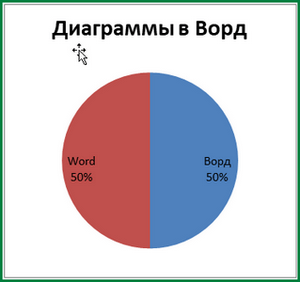
Вставка в текстовый документ Word Office различных диаграмм значительно упрощает его восприятие, а в некоторых случаях, например при составлении отчетов, делать это нужно обязательно. Информация в графическом виде, т.е. рисунки, схемы, диаграммы, воспринимаются лучше, чем та же информация только в виде текста или даже в табличном виде. Поэтому, если нужно донести до читателя какую-то сложную информацию (особенно цифровую), то без умения делать диаграммы в Ворде не обойтись.